HDMI対応機器と接続する
カメラをHDMI端子のあるテレビや外部レコーダーなどと接続することができます。接続には、別売のHDMI端子用ケーブルまたは市販のHDMI端子用ケーブル(Type C)が必要です。別途お買い求めください。HDMIケーブルを抜き差しするときは、必ずカメラの電源をOFFにしてください。
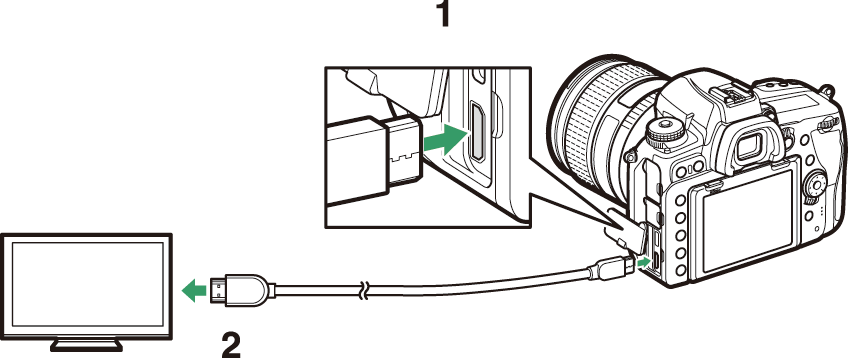
| 1 |
HDMI端子(カメラ側) |
|---|
| 2 |
HDMI端子※(外部機器側) |
|---|
使用する外部機器の端子に合ったケーブルをお使いください。
テレビと接続する
-
テレビの入力をHDMI入力に切り換え、カメラの電源をONにしてKボタンを押すと、撮影した画像がテレビの画面に表示されます。
-
テレビで動画を再生するときは、音量をテレビ側で調節してください。カメラ側では音量調節できません。
-
カメラとSnapBridgeアプリをインストールしたスマートフォンをペアリングしておくと、テレビの画面に表示した画像の再生操作をスマートフォンで行うことができます。詳しくは、SnapBridgeアプリのヘルプをご覧ください。
外部レコーダーと接続する
HDMIに対応した外部レコーダーに接続すると、直接HDMI機器で録画することもできます。セットアップメニュー[]で、HDMI対応機器との接続時の設定を変更できます。一部の外部レコーダーと接続した場合、カメラ側の操作に連動して外部レコーダーの録画の開始および終了を行うこともできます。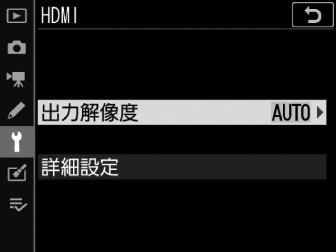
出力解像度
HDMI対応機器への出力解像度を設定できます。[]を選んだ場合、出力先の映像信号形式を自動的に検出します。
詳細設定
HDMI対応機器接続時の詳細設定を行えます。
|
項目 |
内容 |
|---|---|
|
[] |
ビデオ信号の色階調の入力範囲(RGBレンジ)は、HDMI対応機器によって異なります。通常は、HDMI対応機器に合わせて自動で出力レンジを切り換える[]をお使いください。HDMI対応機器のRGBレンジを識別できない場合は、次のいずれかを選んでください。
|
|
[] |
[]に設定すると、Atomos Open Protocolに対応した市販の外部レコーダーとカメラをHDMIケーブルで接続したときに、カメラ側の操作に連動して外部レコーダーの動画記録の開始と終了を行えます。
|
|
[] |
HDMIの出力ビット数を設定できます。 |
|
[] |
ハイライト側およびシャドー側の階調とびを抑えた色飽和の少ない動画を撮影できます。[]は、カラーグレーディングすることを前提とした映像素材に最適です。[]は、HDR放送などで使われているHLG方式で撮影するときに設定します。
|
|
[] |
[]に設定すると、[]を[]または[]にして記録している動画に簡易的な階調補正を適用してカメラの画像モニターに表示します。実際に記録している動画には影響ありません。 |
次の場合、撮影時のHDMI出力ができません。
-
動画の画像サイズを1920×1080 120p、1920×1080 100pまたは1920×1080スローに設定して撮影している場合
-
Camera Control Pro 2と接続している場合
-
接続している外部レコーダーが10ビットに対応している場合のみ、10ビットでの伝送が可能です。
-
動画の画像サイズを3840×2160に設定している場合、次の制限があります。
-
カメラ内のSDカードには動画は記録されません。
-
画像モニターの文字やアイコンが粗く表示されます。
-
画角が約90%になります。
-
-
シャッターボタンを全押ししても、静止画は撮影できません。
適切な色再現を行うには、記録機器、パソコンのOSやアプリケーション、モニターなど、HDR(HLG)に対応した環境が必要です。 接続機器からHDR(HLG)に対応しているという信号を受信したときは、ガンマ:HLGという識別信号を送ります。
